Da bi olakšao stvari, Skype nudi klijent za stolna računala. Nema potrebe za pokretanjem preglednika svaki put kada želite nazvati. U ovom članku provjerimo kako možete instalirati i koristiti Skype klijent na Linux Mint-u.
Skype na Linux Mint-u
Skype je bez sumnje popularna platforma. Zbog toga nudi izravnog klijenta na vašem odabranom sustavu (u ovom slučaju, Linux Mint). Osim Linuxa, Skype klijent dostupan je za Windows, Mac OS X, Android i iOS uređaje.
Službeni Skype klijent dostupan je kao DEB i RPM paketi. Linux Mint distribucija je temeljena na Ubuntuu, pa ćemo raditi s DEB paketom. Međutim, to nije jedini način dobivanja klijenta. Skype je dostupan i kao snap i Flathub paketi.
Spreman? Krenimo odmah u to.
Instalirajte Skype pomoću DEB-a
Zgrabite službeni Skype DEB paket.
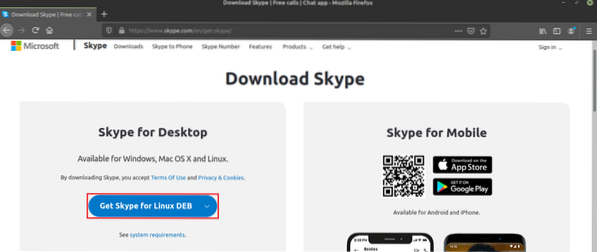
Kada je preuzimanje završeno, vrijeme je da ga instalirate. Preporučujem instaliranje bilo kojeg DEB paketa pomoću APT-a. Na taj će se način APT istovremeno brinuti o ovisnostima. Prvo ažurirajte APT predmemoriju.
$ sudo apt ažuriranje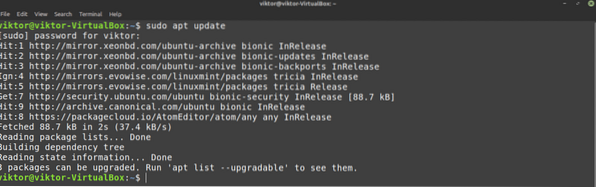
Sada recite APT-u da instalira DEB paket.
$ sudo apt instalacija ./ skypeforlinux-64.deb
Instalirajte Skype pomoću APT-a
Budući da je Skype toliko popularan, glavni Linux distribucijski sustavi nude izravan pristup Skype klijentu putem poslužitelja paketa. Linux Mint također koristi poslužitelj Ubuntu paketa. Dakle, Skype možemo izravno zgrabiti s poslužitelja paketa. Sve što trebamo je reći APT-u da obavi posao.
Prvo ažurirajte APT predmemoriju i instalirajte bilo koje dostupno ažuriranje.
$ sudo apt update && sudo apt nadogradnja -y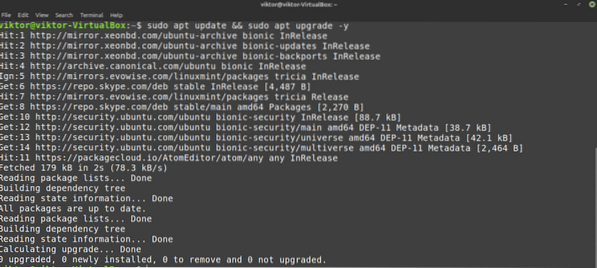
Sada instalirajte Skype klijent. Što se tiče naziva paketa, to je "skypeforlinux". Zanima me saznati više o upravitelju paketa APT? Provjeri
$ sudo apt instalirati skypeforlinux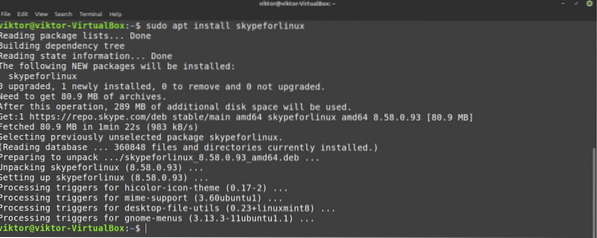
Instalirajte Skype koristeći snap
Ovo je jedan od mojih najdražih načina instaliranja bilo koje aplikacije na Linux. Snap je posebna vrsta paketa koji će se izvoditi na bilo kojem Linux distribucijskom sustavu sve dok je za njega podržan snappy, upravitelj snap paketa. Drugim riječima, snapovi su univerzalni Linux paketi!
Međutim, da bismo uživali u svim veličanstvenim značajkama snapa, potreban nam je brzi upravitelj paketa. Već sam shvatio? Dobro! Skočite desno do odjeljka za instalaciju Skypea. Nemoj ga imati? Ovaj vodič vas je pokrio!
Da biste instalirali snappy, pokrenite terminal i počnite izvoditi sljedeće naredbe.
$ sudo apt update && sudo apt install snapd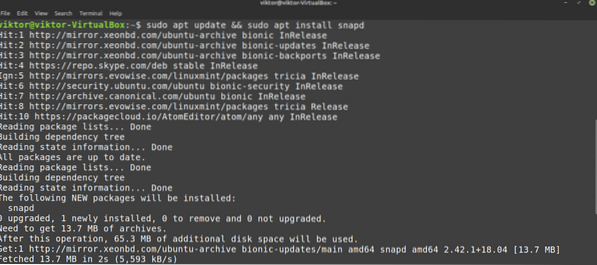
Sada moramo zgrabiti snap "jezgru". To je jezgra cijele snap platforme, pa otuda i naziv "jezgra". Recite snappyju da instalira jezgru. U mom slučaju je već instaliran. Međutim, ako ste svježi kada instalirate snap, tada će se automatski preuzeti i instalirati.
$ sudo snap instalacijska jezgra
Konačno, ponovo pokrenite uslugu snap kako bi promjene stupile na snagu.
$ sudo systemctl ponovno pokrenite snapd
Snappy je spreman za instalaciju svih snap paketa koje želite! Instalirajmo Skype snap.
$ sudo snap instalacija skype --classic
Instalirajte Skype koristeći Flatpak
Ovo je još jedan od mojih najdražih načina instaliranja Linux paketa. Slično snapu, flatpak je još jedan oblik univerzalnog Linux paketa. Obje se na neki način razlikuju, ali osnovno je svejedno - univerzalni Linux paketi koji mogu raditi na bilo kojem Linux distribucijskom sustavu.
Slično kao i snap, trebamo i flatpak paket manager. U slučaju Linux Mint, flatpak dolazi po defaultu. Ako ga iz nekog razloga niste uklonili, preskočite odjeljak za instalaciju Skype flatpak-a. Ako trebate instalirati upravitelj paketa flatpak, slijedite korake.
Instalirajte upravitelj paketa flatpak.
$ sudo apt update && sudo apt install flatpak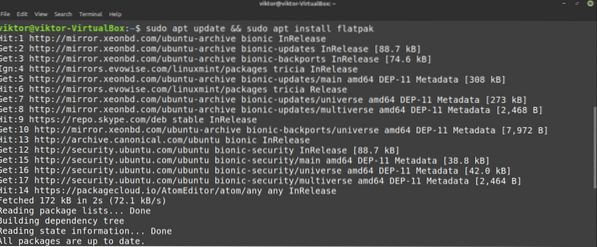
Nakon završetka instalacije, moramo dodati spremište Flathub. Zamislite Flathub kao službenu trgovinu ravnim paketima.
$ flatpak daljinsko dodavanje - ako-ne-postoji flathubhttps: // flathub.org / repo / flathub.flatpakrepo

Sada je upravitelj flatpak-a spreman da zgrabi Skype klijenta. Ako ste zainteresirani, posjetite Skype klijenta na Flathubu. Da biste instalirali Skype flatpak, pokrenite sljedeću naredbu.
$ sudo flatpak instaliraj flathub com.skype.Klijent
Korištenje Skypea
Sad kad je klijent instaliran, vrijeme je da ga provjerite! Pokrenite Skype s izbornika.
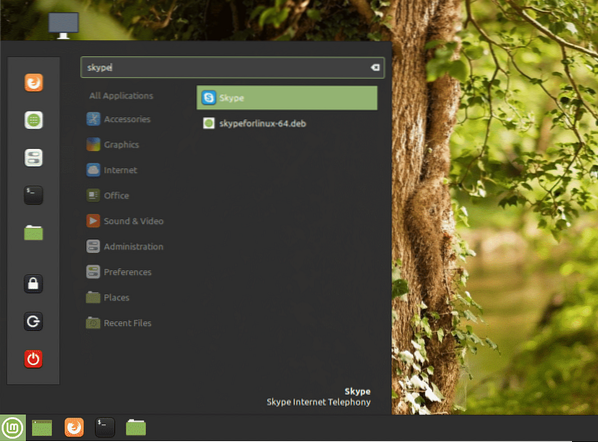
Pojavit će se zaslon dobrodošlice. Kliknite gumb "Idemo".
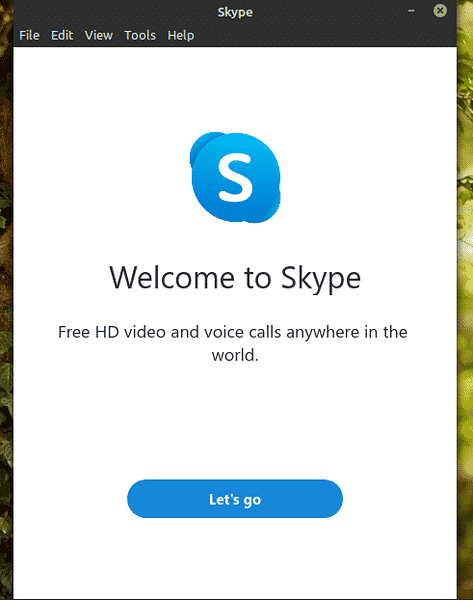
Kliknite gumb "Prijavi se ili izradi". Pod pretpostavkom da već imate Skype račun, pokazat ću kako se povezati s klijentom. Ako još nemate Skype račun, možete ga stvoriti besplatno.
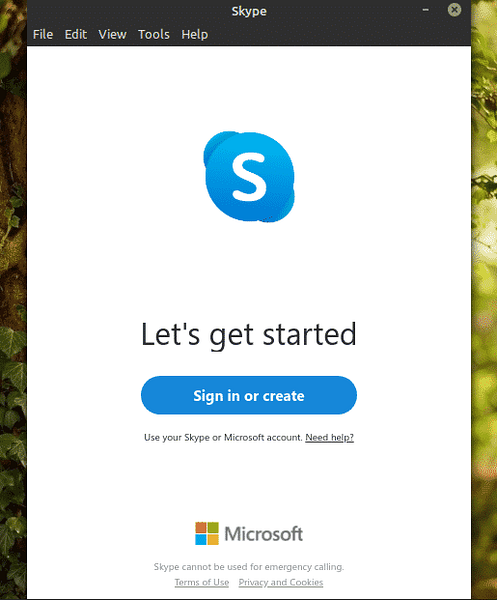
Unesite vjerodajnice za prijavu.
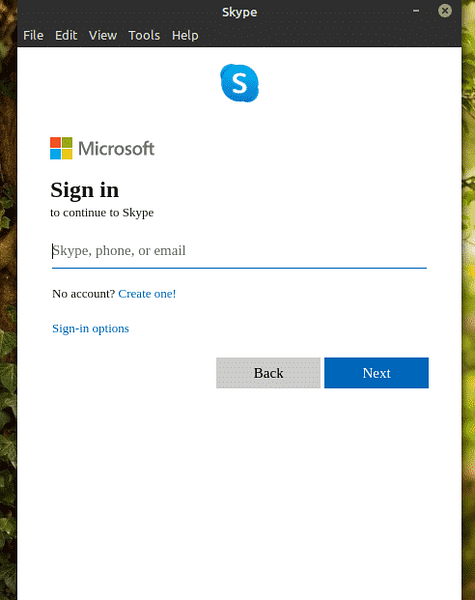
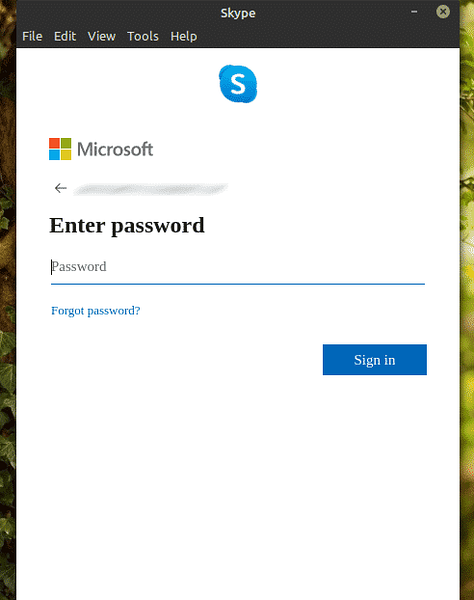
Skype može zatražiti ažuriranje vaše fotografije profila. Slobodno ažurirajte sliku profila ili preskočite korak.

Također možete testirati zvuk i mikrofon. Uvijek je dobra ideja provjeriti radi li sve u redu.
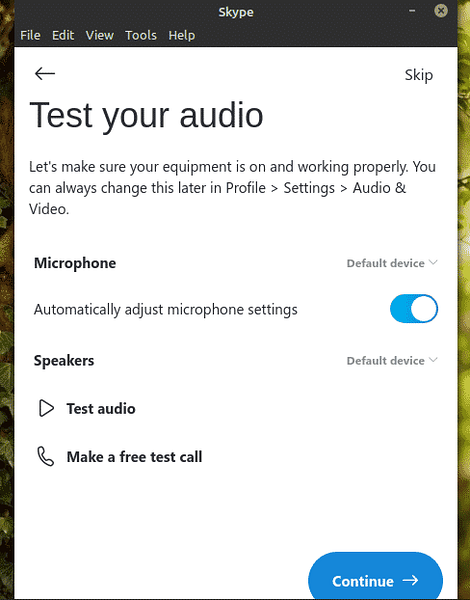
Provjerite radi li vaša web kamera ispravno.
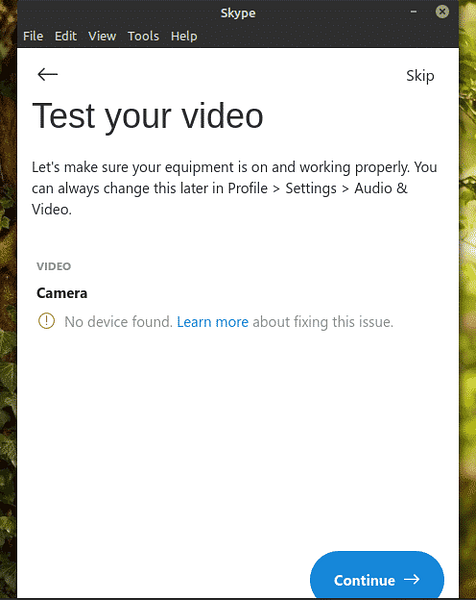
Skype će prikazati kratku napomenu o kontaktima. Kliknite "U redu" da biste dovršili postupak.
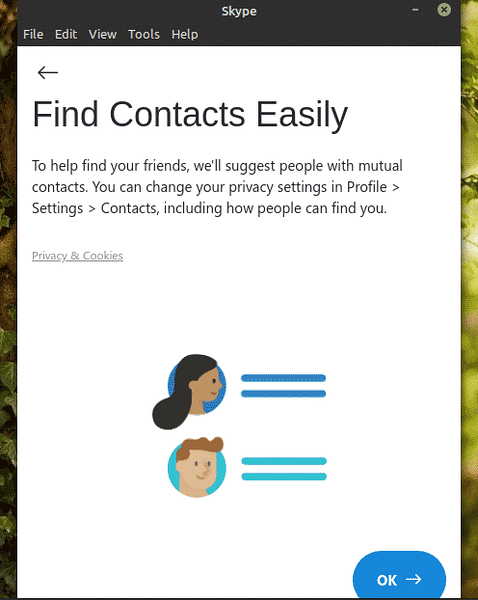
Voila! Skype klijent spreman je za video / glasovne pozive i tekstualne razgovore!
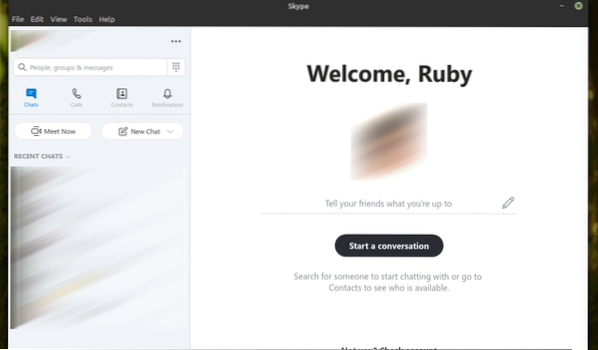
Završne misli
Skype nudi izvrsnu uslugu bez ikakvih troškova. Međutim, za video / glasovni chat Skype nije jedina opcija. Zašto ne isprobati Ring? Po mom mišljenju, to je dobra alternativa Skypeu koja nudi puno više značajki poput decentralizirane komunikacije, end-to-end enkripcije i drugih. Pogledajte Ring. Službeno je dostupan za Ubuntu, ali kao što sam već spomenuo, izvrsno će raditi na Linux Mint-u.
Uživati!
 Phenquestions
Phenquestions


